썸네일이나 무료 로고를 만들 때 제가 자주 사용하는 플랫폼은 MiriCanvas입니다. 초보자도 사용할 수 있을 정도로 간단하다는 것이 장점이다. 디자인 감각이 없는 분들도 어렵지 않게 하실 수 있으니 오늘 소개해드리고 싶습니다. 프리캔버스 사용법부터 저작권 없는 로고 제작까지 모두 정리하는 시간을 가져보겠습니다.

네이버 검색창에 (Miricanvas)를 검색하신 후, 상단에 위치한 홈페이지로 이동하세요.
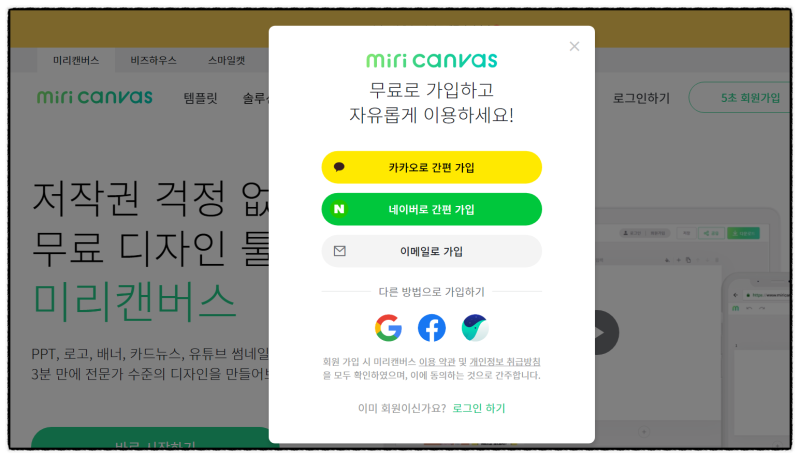
우측 상단의 로그인 버튼을 클릭하시면 간편하게 회원가입을 하실 수 있습니다. . 회원가입을 완료하신 후 중앙에 위치한 (지금 시작하기)를 클릭하세요.
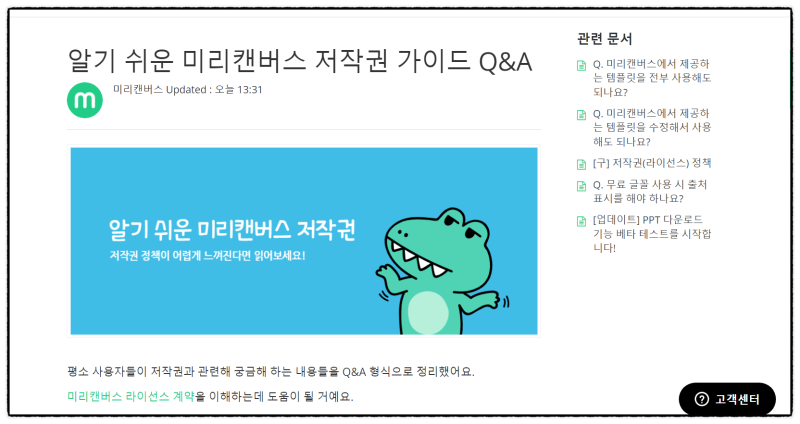
무료 로고 제작을 시작하기에 앞서 MiriCanvas의 저작권에 대해 간단히 설명드리겠습니다. MiriCanvas에서 제공하는 모든 요소는 무료로 사용할 수 있습니다. 미리캔버스에서 제공하는 모든 템플릿은 계열사와의 정식 계약을 통해 제공되므로, 각 요소에 대한 저작권자의 권리를 보호하기 위해 하나의 요소를 다운로드 및 캡쳐하는 것을 금지하며, 두 개 이상의 요소를 결합할 수 없습니다. 디자인을 제작해야 합니다. 또한, ‘다른 이름으로 저장’도 금지되어 있으니 주의하시기 바랍니다.
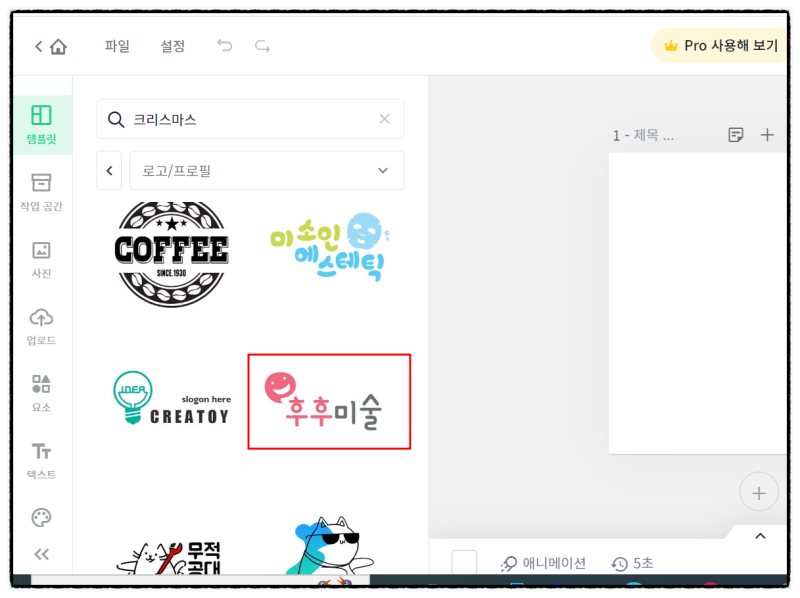
로그인 후 좌측에 다양한 템플릿이 나타나는 것을 보실 수 있습니다. 이제부터 무료로 로고를 만들어 보겠습니다.
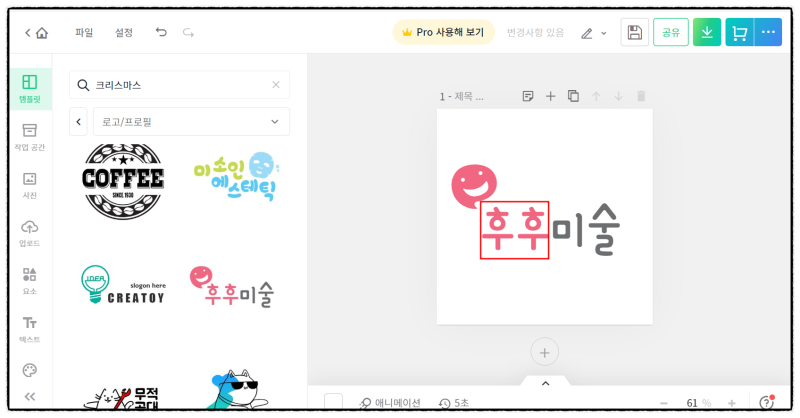
왼쪽의 모든 템플릿 중 (로고/프로필)을 선택하면 다양한 형태의 로고가 나타납니다.
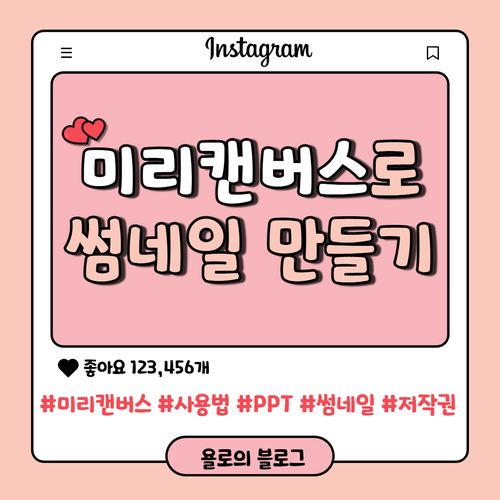
심볼타입, 라벨타입, 로고/프로필 등 다양한 종류가 있습니다. 마음에 드는 로고가 있으면 클릭하여 원하는 디자인으로 편집할 수 있습니다.

마음에 드는 로고를 선택하면 오른쪽에서 미리 보고 편집할 수 있습니다. 텍스트를 클릭하여 원하는 문구로 편집이 가능하며, 좌측의 다양한 편집툴을 이용하여 색상, 그림자, 곡선 등을 취향에 맞게 편집하실 수 있습니다. 하단(+페이지 추가)을 클릭하여 다른 로고 디자인을 가져와서 원하는 이미지나 텍스트만 복사하여 기존 디자인에 붙여넣을 수도 있습니다. 기존 초안에 스마일 이미지를 추가해 보겠습니다. 스마일 이미지를 마우스 오른쪽 버튼으로 클릭하고 (복사)를 클릭합니다. 원본 초안으로 돌아가서 마우스 오른쪽 버튼을 클릭하고 (붙여넣기)합니다. 붙여넣은 이미지를 색상이나 투명도 변경 등 다양한 방법으로 편집할 수도 있습니다. 원하는 대로 편집할 수 있어서 정말 유용했어요. 게다가 무료 서비스에 대한 부담 없이 로고를 제작할 수 있다는 점도 정말 장점인 것 같아요. 편집이 완료되면 오른쪽 상단(다운로드) 버튼을 클릭하세요. 캔버스를 미리 저장하는 것도 간단합니다. 오른쪽 상단의 디스크 모양 아이콘은 PC가 아닌 캔버스 전 작업공간에 저장되므로 추후 추가 수정이 가능합니다. 파일을 PC에 저장하려면 (다운로드)를 클릭하여 계속 진행하세요. PNG, PDF, JPG 등 다양한 파일 형식 중에서 선택할 수 있습니다. 계속하려면 (고해상도 다운로드)를 클릭하세요. 저장할 폴더를 선택한 후 (저장) 버튼을 클릭하면 완료됩니다. 오늘은 Canvas 사용법, 저작권, 저장, Go를 무료로 만드는 방법 등 모든 것을 미리 검토해 보는 시간이었습니다. 실제로 디자인 회사를 고용해 로고를 제작하게 된다면 비용이 부담스러울 수 있습니다. 오늘 알려드린 방법들을 무료로 한번 해보면 좋을 것 같아요. 오늘의 리뷰가 도움이 되셨다면 공감 댓글 부탁드립니다. 감사합니다 #프리캔버스 사용법 #프리캔버스 저장 #프리캔버스 저작권 #무료로고만들기